Wenn ich versuche zu tun, dass ich die folgende Fehlermeldung erhalten:Wie aktiviere ich Edit und Continue für eine 64-Bit-Anwendung und VB2008 Express?
Changes to 64-bit applications are not allowed.
@Wilka: Diese Option nicht verfügbar war, bis ich Werkzeuge ausgewählt> Optionen> Projekte und Lösungen> Allgemein und klicken Sie auf „Show Advanced Buildkonfigurationen ". Obwohl ich diesen Hinweis von Ihrem MSDN-Link gefunden habe. Also, wenn Sie Ihren Kommentar bearbeiten, kann ich es zur akzeptierten Antwort machen ...
Danke an alle!
Bitte lesen Sie meinen ersten Kommentar zu dieser Frage, es ist nicht da ... Irgendwie ... Ich obwohl Zielrahmen auswählen (2.0, 3.0 und 3.5), nicht, dass ich keinen Gebrauch davon überzeugen Sie diese besonderes Problem ...
es muss nicht ein 64-Bit-Programm sein, tatsächlich, ich eher bevorzuge es trotzdem 32bit werden, da es eher wie ein Dienstprogramm ist, und es sollte auf 32-Bit-Systemen.
Auch ich laufe Vista bei 64bit. Vielleicht hat das etwas damit zu tun?
@Rob Cooper: Jetzt denke ich, ich hatte nie die Chance, wählen Sie entweder eine 64-Bit-oder eine 32-Bit-Anwendung beim Erstellen der Lösung/Projekt/Anwendung ... Und entsprechend Ihrem Link "64-Bit-Debugging (X64) "ist mit MS VB2008 Express Edition möglich. btw
Oh, fand ich folgendes:
If you are debugging a 64-bit application and want to use Edit and Continue, you must change the target platform and compile the application as a 32-bit application. You can change this setting by opening the Project Properties and going to the Compile page. On that page, click Advanced Compile Options and change the Target CPU setting to x86 in the Advanced Compiler Settings dialog box. Link
aber ich nicht die Ziel-CPU-Einstellung sehen ...
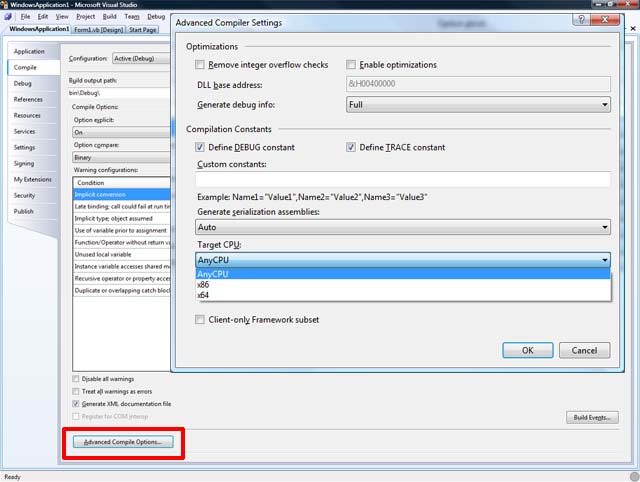
Ich habe das gleiche Problem auf "Standard" Version. –